AKiTiO鐵甲「艦備」U31C DAS————筆電的好隊友!直接連結儲存備份~
好久不見啦~這次小夜要為大家介紹的是消費級的DAS(Direct Attached Storage),在近幾年很火紅的NAS(Network Attached Storage)身影邊可說是毫不被起眼呢,但相信還是有此需求的朋友,所以就請往下看啦:)))
規格請見官網:NT2 鐵甲威龍 U31C
今天的主角是:AKiTiO U31C
透過USB線材與電腦設備進行資料傳輸,與NAS一樣要放硬碟進去,特別的地方是它有著「硬體」RAID功能。
此型號有三種RAID模式可以選擇:不RAID、RAID0、RAID1、SPAN
而硬碟則是SEAGATE的IronWolf 2TB x2
IronWolf 是專為NAS、RAID設計的可「全天候」運作的硬碟,不是什麼綠標喔:)
材質是金屬鋁材
背後有一個散熱風扇,底部有一個卡榫,用推的就可以打開了。
兩顆3.5吋硬碟直接插入,完全無須螺絲或卡榫。
「設定RAID」
按鍵長按三秒四顆燈號會亮,這時再按按鈕就能選取要的RAID模式了,選取好後要再一次長按三秒,才算完成設定。
如果設定好後不小心又像小夜長按了三秒(手x無誤!.!),則放開後要再一次長按三秒完成選取才能使用喔
本次好隊友們(測試的平台):(左上)Acer Aspire S13 S5-371、(右上)HP probook 430 g5、(左下)Acer chromebook 13 cb5-311
順道一提在磁碟設定好後也可以用手機直接傳輸資料
無論有沒有設定RAID,接上筆電後必須先初始化與格式化才能開始使用。
沒有相容就設備問題的話就選GPT
如果沒有設定RAID就會像圖中讀到兩個磁碟
設定RAID 1則會像圖中只讀到一個磁碟
格式化磁碟
RAID 1都設定好可以使用啦
小插曲,因為小夜有在使用Chromebook,所以就測了一下能否使用。
答案是OK耶~
不過還會讀出另一個不明的USB Drive,千萬別格式化了。
若沒有先在Windows系統中設定好,直接就接上Chromebook也是可以格式化,但格式就無法自行選擇。
最後,是簡單的資料傳輸測試,給大家做個參考。
「測試樣本:599個檔案,66個資料夾,每個檔案大小10~50MB,都是m4a檔,總大小14.5GB。」
HP probook 430 g5
(USB 3.1 GEN1)
RIAD 1 WIRTE(UPLOAD傳進DAS)
HP probook 430 g5
(USB 3.1 GEN1)
RIAD 1 READ(DOWNLOAD傳回電腦)
Acer Aspire S13 S5-371
(USB 3.1 GEN1)
RIAD 1 WIRTE(UPLOAD傳進DAS)
Acer Aspire S13 S5-371
(USB 3.1 GEN1)
RIAD 1 READ(DOWNLOAD傳回電腦)
Acer Aspire S13 S5-371
(USB 3.1 GEN1)
RIAD 0 WIRTE(UPLOAD傳進DAS)
Acer Aspire S13 S5-371
(USB 3.1 GEN1)
RIAD 0 READ(DOWNLOAD傳回電腦)
由於手邊都沒有支援USB 3.1 GEN2的設備,不過在測RAID 0讀取的後還真的嚇了一跳。雖然小夜的用途是安全備份,所以會選用RAID 1,RAID 0就只是順便測測...。DAS適合:不想將資料曝露在雲端、並沒有有線網路環境的人、筆電容量不敷使用的影音玩家、要將RAID硬碟與PC做實體分離的需求(如電腦是公用的負責人會換等,之後可能會升級汰換裡面的資料每次都要重新備份很麻煩)。雖然與功能性多多的NAS比相較之下好像很不划算,NAS也有RAID功能呀!因此NAS還會是市場主流,但DAS因為有需求在還是有其價值的。但真的平台要能完整支援到體驗會更好T . T









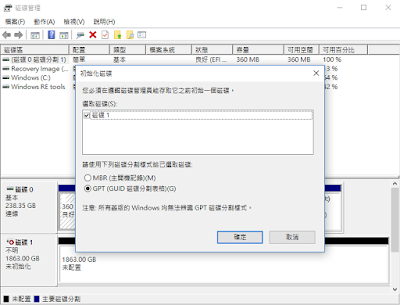




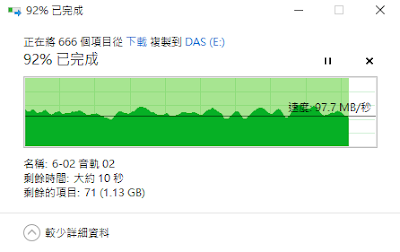




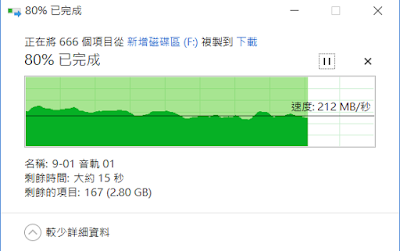

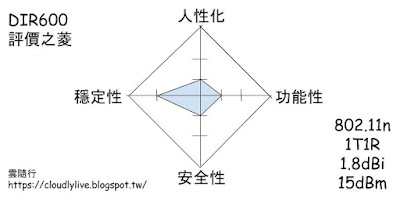
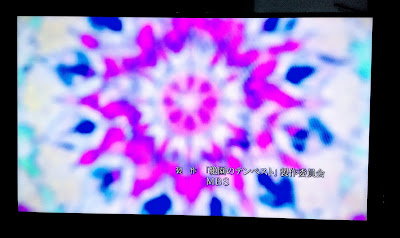


留言